在Word文档中如何打出大于等于符号?
摘要:Word大于等于号怎么打出来?方法很简单哦,下面小编就为大家详细介绍一下,不会的朋友可以参考本文!步骤1、打开word空白文档。2、点击插入...
Word大于等于号怎么打出来?方法很简单哦,下面小编就为大家详细介绍一下,不会的朋友可以参考本文!
步骤
1、打开word空白文档。
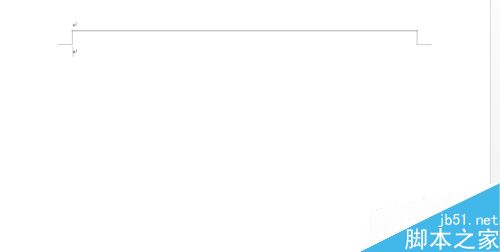
2、点击插入-符号-其他符号命令。
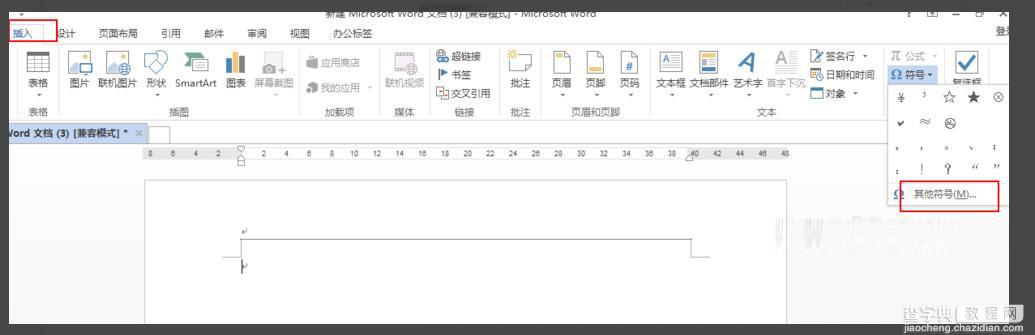
3、调出符号对话框。

4、字体选择宋体,子集选择数学运算符,插入。
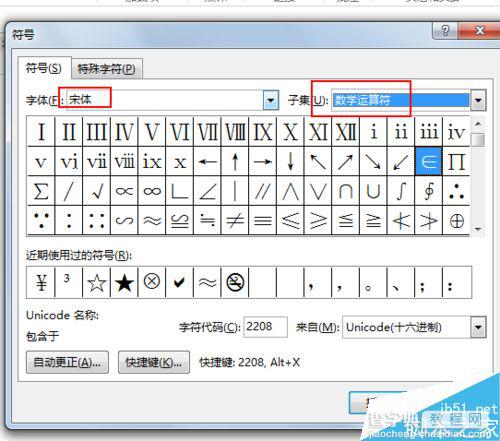
5、放大大于等于号效果如下。
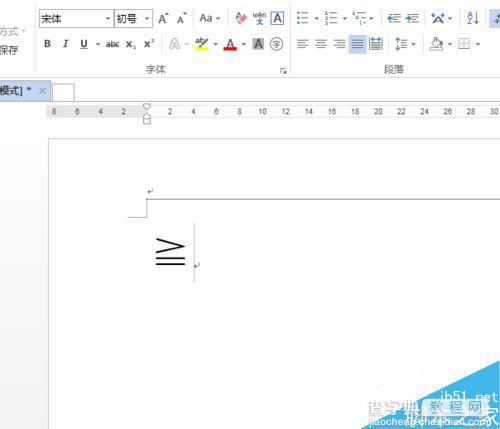
以上就是在Word文档中如何打出大于等于符号方法,是不是很简单啊,希望这篇文章能对大家有所帮助!
【在Word文档中如何打出大于等于符号?】相关文章:
★ 在Word2010文档中改变SmartArt图形方向操作步骤是什么
